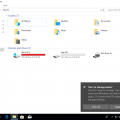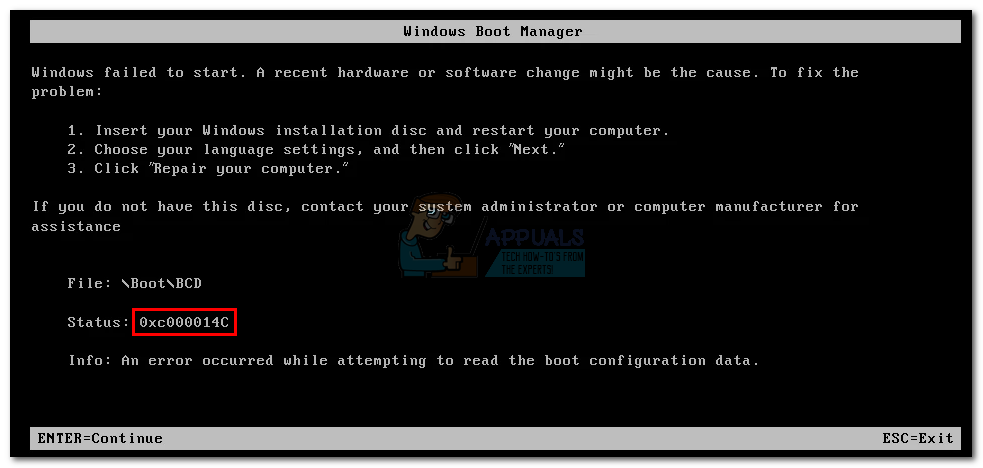
Ошибка 0xc000014c — нечто, с чем могут столкнуться пользователи Windows при попытке загрузить операционную систему. Это сообщение ошибки указывает на проблемы с загрузочным конфигурационным файлом BCD (Boot Configuration Data), который может быть нечитаемым или поврежденным. В результате компьютер не может загрузиться.
Неразоримое состояние конфигурации загрузки может быть вызвано различными факторами, включая ошибки при обновлении системы, повреждение диска или файлов, а также неудачное завершение процесса загрузки. Эта проблема может быть замечена после перезагрузки компьютера или после нештатного отключения питания.
Решение данной проблемы обычно включает восстановление файлов BCD с использованием инструментов восстановления системы, проверку и исправление ошибок на диске, а также выполнение дополнительных действий для восстановления стабильной работы системы.
Что такое ошибка 0xc000014c
Эта ошибка может возникать из-за повреждения или недоступности BCD, что приводит к невозможности загрузить операционную систему Windows.
Причины возникновения ошибки:
Ошибка Boot Configuration Data Unreadable (0xc000014c) может быть вызвана различными причинами, включая:
- Повреждение загрузочной записи BCD (Boot Configuration Data).
- Неправильные настройки загрузки операционной системы.
- Неполадки в файловой системе или повреждение файлов загрузки операционной системы.
- Проблемы с жестким диском или другими компонентами компьютера.
Неполадки в файле конфигурации загрузки
Файл конфигурации загрузки вашей системы может быть поврежден или недоступен из-за различных проблем, что приводит к ошибке 0xc000014c. Эта ошибка часто указывает на недоступность BCD (Boot Configuration Data) или его нечитаемость. Чтобы устранить эту проблему, необходимо восстановить или воссоздать файл BCD.
Одним из способов исправления этой ошибки является использование утилиты восстановления системы, чтобы восстановить недостающие или поврежденные файлы BCD. Для этого вам понадобится загрузочный диск или флеш-накопитель с образом системы.
Также можно попробовать восстановить файл BCD с помощью команд восстановления Windows, доступных при загрузке с установочного диска. Используйте команды bootrec /scanos, bootrec /rebuildbcd и bootrec /fixmbr для восстановления файлов загрузки. После завершения процесса перезагрузите компьютер и проверьте, устранена ли ошибка.
Если у вас нет загрузочного диска или вы не можете восстановить файл BCD с помощью предложенных методов, вам может потребоваться установить Windows заново, что может привести к потере данных. Для избежания подобных проблем следует регулярно создавать резервные копии системы и файлов конфигурации.
Поврежденные системные файлы
Одной из причин ошибки 0xc000014c может быть повреждение системных файлов, которые необходимы для правильной загрузки операционной системы. Это может произойти из-за неправильного отключения питания компьютера, ошибок в процессе обновления системы или вирусной атаки.
Как исправить ошибку 0xc000014c
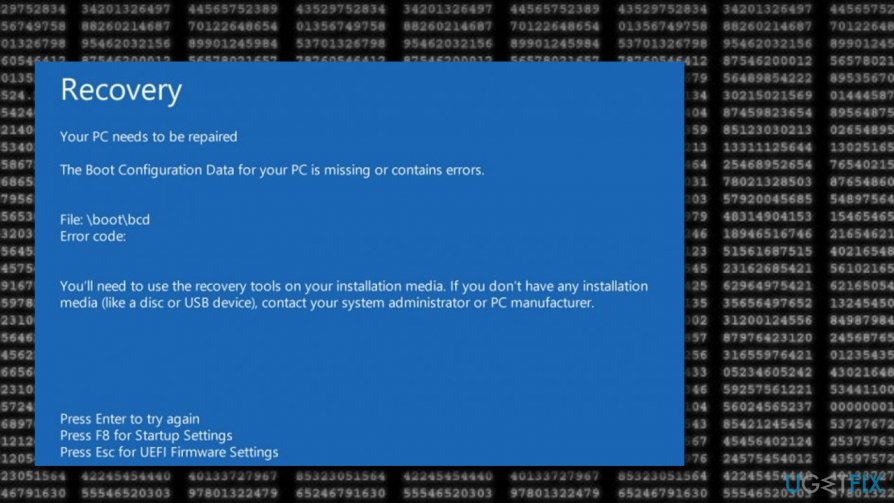
Ошибка 0xc000014c может возникать из-за неправильной конфигурации загрузки Windows. Для ее исправления следуйте инструкциям ниже:
| Шаг 1: | Запустите восстановление Windows с помощью загрузочного диска или USB-накопителя. |
| Шаг 2: | Выберите «Ремонт компьютера» и откройте командную строку. |
| Шаг 3: | Введите следующую команду: bootrec /rebuildbcd и нажмите Enter. |
| Шаг 4: | Подтвердите восстановление загрузочной конфигурации, нажав Y. |
| Шаг 5: | Перезапустите компьютер и проверьте, исправилась ли ошибка 0xc000014c. |
Если проблема не решена, попробуйте повторить процедуру восстановления с учетом других возможных причин ошибки.
Запуск автоматического восстановления
Для запуска автоматического восстановления при ошибке 0xc000014c в Boot Configuration Data, следуйте этим шагам:
- Перезагрузите компьютер. Часто после перезагрузки система сама пытается восстановиться.
- Используйте установочный носитель Windows. Вставьте USB или DVD с установочным образом Windows и выберите опцию восстановления системы.
- Выберите «Отказаться от восстановления» если появится запрос с меню «Установить/Восстановить». Мы хотим воспользоваться автоматическим режимом восстановления.
- Выберите «Отказаться от установки» в окне с настройками установки операционной системы. Эта опция позволит запустить автоматическое восстановление.
Следуя этим простым инструкциям, вы сможете запустить автоматическое восстановление вашей системы при ошибке 0xc000014c.
Использование утилиты Startup Repair
Утилита Startup Repair (Восстановление системы), доступная в комплекте с операционной системой Windows, может помочь в решении проблем с загрузкой системы. Для использования этой утилиты следуйте инструкции:
| 1. | Перейдите в меню восстановления системы, нажав клавишу F8 при запуске компьютера. |
| 2. | Выберите опцию «Repair your computer» (Восстановить систему). |
| 3. | Выберите язык и локализацию, затем выберите учетную запись администратора и введите пароль, если требуется. |
| 4. | Выберите «Startup Repair» (Восстановление запуска) и дождитесь завершения процесса сканирования и восстановления. |
| 5. | Перезагрузите компьютер и проверьте, удалось ли исправить проблему загрузки. |
Восстановление системных файлов
При возникновении ошибки 0xc000014c в Boot Configuration Data, часто требуется восстановление системных файлов для исправления проблемы. Для этого можно воспользоваться встроенными средствами Windows или сторонними программами. Восстановление системных файлов может помочь восстановить целостность операционной системы и избавиться от ошибки.
| Шаг | Описание |
|---|---|
| 1 | Запустите командную строку от имени администратора. |
| 2 | Используйте команду sfc /scannow для проверки целостности системных файлов и их восстановления. |
| 3 | Дождитесь завершения процесса сканирования и восстановления файлов. |
| 4 | Перезагрузите компьютер и проверьте, исправилась ли ошибка 0xc000014c. |